|
Sabia que o seu celular pode ler textos para você? Ou que ele pode piscar o flash da câmera para sinalizar notificações? Ou que ele é capaz de desligar sua música automaticamente quando você quiser? A Foxnews compilou uma lista com algumas das funcionalidades "escondidas" mais legais dos smartphones Android e iOS. Confira:
Desligar a música automaticamente Se você gosta de ouvir música antes de dormir ou durante um trabalho, saiba que é possível fazer seu telefone desligá-la automaticamente, assim: iOS: No aplicativo Relógio, selecione "Timer", depois "Quando o tempo acabar", e então "Parar de tocar" no final da lista. Android: No player de música, vá em "Settings", procure "Music auto off" e determine um período de tempo. Outras maneiras de tirar fotos Os aplicativos de câmera têm alguns segredos interessantes que podem ajudar na hora de fotografar. iOS: Se o seu fone de ouvido tem controle de volume, o botão de aumentar o pode ser usado para tirar fotos. Android: Nas configurações da câmera, vá em "Controle de voz" e ative-o. Assim, é possível tirar fotografias usando frases como "Xis!". Piscar o flash da câmera quando chegam notificações Uma maneira silenciosa de ver quando chegam mensagens no seu celular é usar o flash da câmera. Para isso: iOS: Vá em "Configurações", "Geral", "Acessibilidade" e então em "Piscar LED para alertas". Android: Vá em "Configurações", "Acessibilidade" e "Notificações flash". Ler textos iOS: Nas configurações, vá em "Geral", "Acessibilidade" e ligue o VoiceOver. Ele possui várias opções para velocidade e volume da fala, por exemplo. Android: Em "Configurações", "Acessibilidade", ative o TalkBack. Se o seu dispositivo não tiver essa opção, ele pode ser baixado na Google Play. Quando ativado, seu telefone lê tudo o que você tocar na tela. Customizar os padrões de vibração das notificações Com essa opção, é possível saber qual notificação você recebeu sem nem tirar o celular do bolso. iOS: Vá em "Configurações", "Sons", "Toques" e "Vibração". É possível até mesmo batucar padrões para utilizar. Android: Selecione um contato em sua agenda. Na parte "padrão de vibração" é possível escolher um padrão pré-definido ou criar um novo. Se o seu telefone não tiver essa opção, há aplicativos gratuitos como o Good Vibrations que permitem fazer isso. Bloquear ligações e mensagens de contatos Se algum número estiver tentando entrar em contato de forma muito insistente, saiba como bloqueá-lo: iOS: No aplicativo de ligações ou FaceTime, selecione o contato e marque "Bloquear essa pessoa" e depois "Bloquear contato". Se o número ainda não for um contato, aperte o botão info e então marque "Bloquear essa pessoa", depois "Bloquear contato". Para bloquear mensagens, basta seguir o mesmo procedimento no aplicativo de mensagens. Android: Vá em "Configurações", "Chamadas", "Bloquear chamadas". Em "Chamads recebidas", vá em "Lista de bloqueio" e crie uma nova inserindo o número ou escolhendo de sua agenda de contatos. Também é possível fazer isso por meio de aplicativos como o Privacy Star.
0 评论
Fotos Digitais
Já faz tempo que as fotos impressas perderam espaços nos álbuns. Claro que elas ainda estão visíveis em muito porta-retratos espalhados pela casa e também naquele álbum especial. Porém, com a chegada das fotos digitais, as pessoas acabaram mudando o local para armazenar as preciosas imagens, ou seja, no computador. Cameras Digitais Máquinas digitais e smartphones equipados com câmeras potentes nos fazem registrar vários momentos. No geral, quando o espaço interno do cartão da máquina está cheio, descarregamos os arquivos no computador, o mesmo acontece com o celular. E aí, será que todas as pessoas imprimem as imagens? Obviamente que não, geralmente, apenas as mais importantes. E o restante? Qual o melhor lugar para armazenar? Armazenamento na Nuvem O modo mais eficaz e seguro de armazenar arquivos em geral, é mesmo em nuvem, ou seja, na internet. O usuário conta com a facilidade de acessar os seus arquivos de qualquer local, sem ter que usar alguma mídia física, como CD, Pen-drive ou HD Externo. Por ser bastante confiável e eficiente o armazenamento em nuvem é mesmo o mais indicado para armazenar as suas fotos sem medo de perdê-las ou danificá-las. Existem muitos serviços que oferecem a ferramenta gratuitamente e, quando exigir um maior espaço, é possível assinar algum pacote por um valor a combinar. Google Drive O Google Drive, no geral, vem instalado em todos os aparelhos Android e Chromebooks, assim, de fácil acesso para quem já usa os serviços do Google. O espaço de armazenamento do serviço é considerado bom, além disso, ele sincroniza as fotos automaticamente, e ainda conta com funções rápidas de compartilhamento de arquivos e também com uma ferramenta de edição de documentos. Para quem precisa de bastante espaço, os planos pagos são bem acessíveis. iCloud O serviço de armazenamento em nuvem da Apple é exclusivo para usuários de produtos da companhia. Assim, usuários de iPhone e iPad já contam com o serviço instalado. O serviço da Maçã salva praticamente todas as informações em nuvem, o que deixa todos os documentos guardadinhos nos sistemas da Apple. Igualmente a todos os serviços, quem quiser mais espaço precisa pagar. Neste serviço o valor do Gigabyte armazenado é mais caro. Dropbox O Dropbox é um dos serviços mais populares em armazenamento em nuvem. No plano gratuito a ferramenta conta com pouco espaço disponível, porém, há a possibilidade de ampliar a capacidade com um plano pago. O serviço é compatível com vários sistemas o que facilita muito o trabalho. O serviço é bastante eficiente e possui mensalidades acessíveis. A desvantagem é a falta de ferramentas de edição direta dos documentos. OneDrive O OneDrive é considerado um dos serviços mais completos e compensadores, já que é gratuito. Para ter uma ideia, a Microsoft oferece até 15 GB para guardar documentos, e ainda é possível sincronizar fotos e compartilhar vários arquivos, além de poder editar tudo com o Microsoft Office. Outra vantagem do serviço é a segurança. Como ponto negativo, para quem precisar de mais espaço os planos pagos não são os mais acessíveis. Amazon Cloud O serviço de armazenamento em nuvem na Amazon é de boa qualidade, porém, ainda bastante limitado. Para quem precisa de pouco espaço ele é suficiente. Para quem gosta de música o serviço é bastante interessante, já que conta com integração com o player de música da Amazon. O Amazon Cloud não é uma opção para quem deseja compartilhar arquivos.  Vamos falar do Picmonkey, um editor de imagens online com muitos recursos. Simples Este aplicativo na nuvem não requer cadastro de usuário e senha, muito simples, é muito prático no dia a dia, pois você não precisa de um programa instalado em seu computador para fazer edição de imagens. Acesse Agora! Acesse o site www.picmonkey.com e observe os links Edit a Photo e Create a Collage. O primeiro abre uma janela para que você carregue a foto que deseja melhorar e o segundo permite montar uma imagem com a colagem de diversas fotos. Edit a Photo Depois que a foto carregada, observe do lado esquerdo as opções em Basic Edits. Neste menu exitem as opções mais utilizadas no dia a dia: Crop (Cortar uma parte da foto), Rotate (Rotacionar), Exposure (Brilho, Contraste e Intensidade) e Resize (Redimensionar). Quando terminar clique sobre Apply (Aplicar). Abaixo do Basic Edits, existe um ícone com a forma de um becker, e nele você encontra vários efeitos prontos para a sua foto: Effects. Alguns são da versão paga, mas uma boa parte é gratuita. Logo abaixo do Effects, destaco a função Touch Up, ícone na forma de um batom, e dentro você encontra ferramentas poderosas para retocar fotos como a Blemish Fix. No final da edição salve sua imagem na opção Save. Create a Collage Neste link fazemos a montagem ou colagem de divesas fotos em vários formatos. Na opção Open, carregue as fotos do seu computador. Arraste as fotos para o layout. Existem muitos formatos de colagem no menu do lado esquerdo da tela. O espaçamento entre as fotos e o arredondamento dos cantos também é possível. Depois de terminado, salve ou compartilhe a sua colagem. 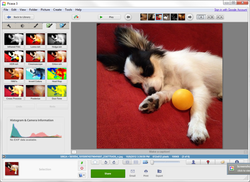 O assunto agora é Fotos nas Nuvens, e como armazenar gratuitamente mais de 5.000 fotos com segurança. Proteja suas fotos Você ainda mantém suas fotos em seu computador, notebook, celular ou tablet? Conhece alguém que levou o computador para formatar e perdeu todas as fotos? Por que não armazenar todas as suas fotos gratuitamente nas nuvens e não se preocupar mais com a perda delas? Se estiver usando um celular ou tablet, salve suas fotos e fique tranquilo. Se estiver usando um computador ou notebook, descarregue sua máquina digital e envie suas fotos para um local seguro. Para isto utilize o programa Picasa/Google+ que disponibiliza gratuitamente um espaço de armazenamento de fotos até 1 GB. Faça Upload de seus Álbuns Para ter acesso a este serviço, você precisa de uma conta no Gmail. Com seu Gmail aberto, clique no botão APLICATIVOS, na lado direito superior. Clique em MAIS e depois em FOTOS. Clique no botão ÁLBUNS. Agora basta clicar na opção FAZER UPLOAD DE FOTOS e em seguida clique sobre CLIQUE AQUI PARA ABRIR O NAVEGADOR DE ARQUIVOS. Selecione a pasta desejada e depois selecione todas as fotos que deseja enviar. Clique em ABRIR para carregar as fotos. Clique sobre o botão ADICIONAR AO ÁLBUM para dar nome ao álbum que está enviando. Clique sobre CONCLUÍDO e em seguida sobre IGNORAR MARCAÇÕES. Será feito uma pergunta se deseja compartilhar este álbum, clique em IGNORAR. Pronto, seu álbum está salvo nas nuvens e você pode compartilhar por email com outras pessoas. Se você utiliza um Smartphone ou Tablet, baixe o aplicativo iExplore for Picasa, conecte sua conta do Gmail e envie seus álbuns na versão paga do aplicativo, pois a versão gratuita permite apenas visualizar os álbuns enviados. Edição Online de Fotos Além de armazenar as suas fotos, você pode editar, melhorar suas fotos, criando mais contrate ou clareando, por exemplo. Para isto, basta abrir o álbum, abrir a foto e clicar sobre EDITAR. Diversas ferramentas aparecerão do lado direito. Tem o AJUSTE AUTOMÁTICO e o AJUSTAR IMAGEM. Depois de editar, salve suas alterações, clicando em CONCLUÍDO. Agora você pode ficar tranquilo, armazenando suas fotos em um local seguro e melhorando a qualidade delas. |
Iati TecnologiaMatérias, Idéias e truques. Aproveite! Categorias
Tudo
Arquivos
Agosto 2021
|
Quem somos |
Produtos |
Serviços |
MENTORIA |
© 1994-2023
Todos os direitos reservados |


 Feed RSS
Feed RSS
